Slik endrer du raskt lydenheter på iPhone

Det er få ting som er mer irriterende i livet enn å ringe fra iPhone, og deretter innse at det faktisk er koblet til Bluetooth-høyttaler- som ikke har en mikrofon. Skriking "Kan du høre meg nå?" På telefonen er aldri en god titt.
Heldigvis, på IOS kan du bruke Kontrollsenter for raskt å endre enheten som din iPhone er tilkoblet.
Sveip opp fra nederst på skjermen for å hente kontrollsenteret. Hvis det er andre enheter du kan koble til, som en Bluetooth-høyttaler eller AirPlay-system, ser du to små lydbølger øverst til høyre for musikkkontrollene. Hvis du er koblet til en av disse eksterne enhetene, vil disse bølgene være blå. Hvis det finnes eksterne enheter innenfor rekkevidde, men du er ikke tilkoblet dem, blir bølgene hvite. Hvis det ikke er noen eksterne enheter innenfor rekkevidde, vises ikke bølgene.
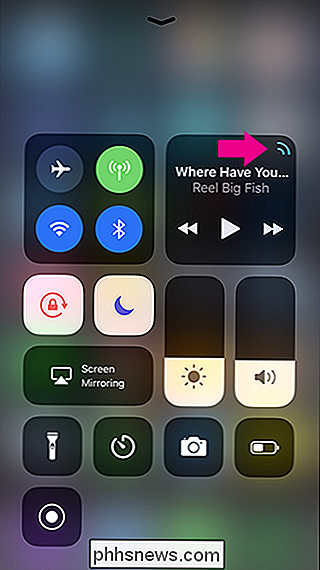
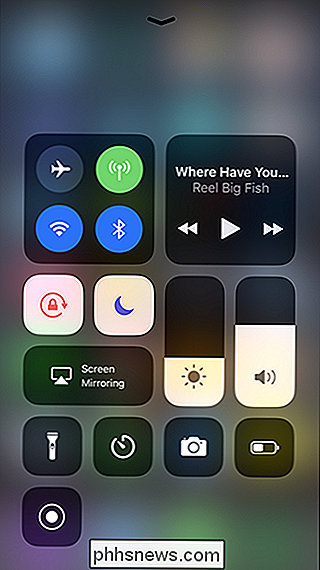
Trykk på lydbølgene for å få opp en meny med en liste over alle eksterne enheter i nærheten som du kan koble til, og trykk deretter på enheten du vil ha å bruke. Hvis du ikke ser lydbølgene, må du sørge for at Bluetooth, Wi-Fi og de eksterne enhetene du vil koble til, er slått på.
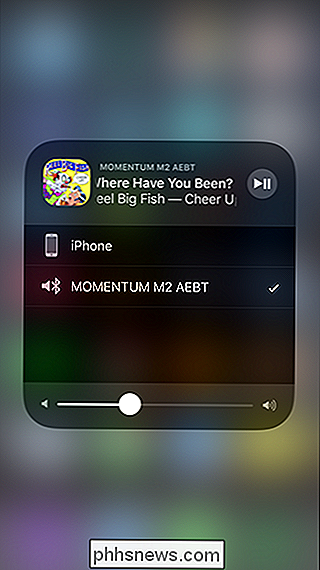
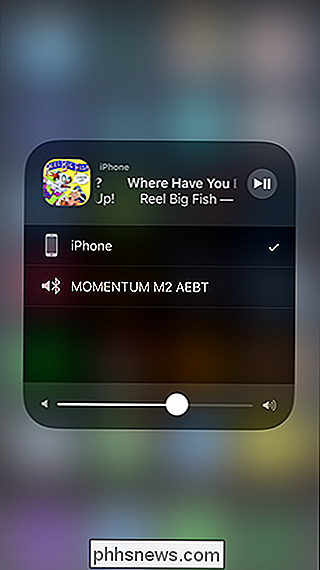
Nå, trykk bare et hvilket som helst sted på skjermen for å gå tilbake til kontrollen Senter. Og det er det, nå er det mindre sannsynlig at du ved et uhell blar musikk gjennom høyttaleren på soverommet ditt når din partner sover!

Slik bruker du Cortana med en lokal brukerkonto i Windows 10
Du har opprettet en lokal konto i Windows, og du vil bruke Cortana. Du trenger imidlertid en Microsoft-konto for å aktivere og bruke Cortana, men du vil ikke konvertere din lokale konto til en Microsoft-en. Hva et dilemma. Cortana bruker og lagrer informasjon om deg via din Microsoft-konto. Og takket være den nyeste oppdateringen av Windows 10 i november, kan du bare logge på Microsoft-kontoen din for Cortana, samtidig som du beholder din lokale Windows 10-konto.

Slik bruker du Apple-uret som lommelykt
Din iPhone har en lommelykt-funksjon, men hvorfor trekke den ut av lommen hvis du ikke trenger det? Apple Watch kan gjøre noe veldig likt. Slik bruker du den når du trenger å snuble deg gjennom et mørkt rom. RELATED: Slik slår du av Apple Watch-skjermen med teatermodus Dessverre har Apple Watch ikke en LED blink som iPhone gjør, så i stedet stoler på den lille skjermen for å gi nok lys til å se deg gjennom et svarte rom eller gang.



